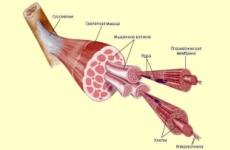Извлечете ги телефони од скршен телефон. Три начини за извлекување на податоци од оштетен паметен телефон
Класична ситуација со паметни телефони. Често ги набљудува следните, многу луѓе, паметен телефон е лаптоп и камера и мултимедијален уред и играч и е-книги и чувар на лозинка - сè во едно. Еден концептуален уред за сите прилики, кој се става во џеб или чанта. Сепак, луѓето дури и не размислуваат за зачувување на сите нивни информации. Па, вистината, ако зачувате сè на еден уред, само треба да се повлечете насекаде. Обично се користат улогите на бекап: облак складирање, дополнителна мемориска картичка, FTP хостинг, домашен компјутер или лаптоп, и нешто, само за да заштедите важни информации. Мора да се сфати дека во случај на губење на мобилен телефон, или во случај на нејзиниот дефект, сите ваши информации ќе бидат недостапни. Што ќе сторите, повторно започнете го животот? И колку години се твоите мали деца кои веќе израснале од времето на дефекти на вашиот паметен телефон, но што е со сето тоа, за кое сте купиле паметен телефон, а не вообичаениот dialer? Со други зборови, вие сте во неволја ...
Ајде да се обидеме да дознаеме што да правиме ако вашиот паметен телефон не се вклучи, а информациите (во нашиот пример е слика) од него патот.
Прво треба да дознаете каде се зачувани токму фотографиите од вашиот паметен телефон. Многу корисници при купување на паметен телефон, веднаш купуваат мемориска картичка на неа и за продажбата асистент, или само еден пријател, или самиот корисник, го конфигурира штедењето на сите податоци на мемориската картичка. Ова е многу точен чекор, бидејќи во случај на дефект на телефонот, за информации, само треба да ја повлечете мемориската картичка од неа и да го вметнете во читачот на картичката на вашиот лаптоп или персонален компјутер. Да, го скршивте телефонот, но сите ваши информации се уште ви се достапни.
Но, што да направите ако не ја користите мемориската картичка за да зачувате фотографии на неа. Неопходно е да се справите со каков вид на вид на дефект. Можеби вашиот паметен телефон може лесно да се овозможи едноставно со менување на батеријата. Една од најчестите дефекти на паметен телефон кога е глупаво не е вклучен - ова е неуспехот на батеријата. Секоја батерија има свои ресурси за полнење, испуштања и кога е постигнат овој ресурс, ризикувате повеќе да не го овозможите вашиот паметен телефон. Обидете се да ја промените батеријата, пречи на евтини кинески или земајќи таква проверка кај продавачот.
Постојат случаи кога паметен телефон не се вклучува, сепак, кога се поврзува со компјутер, тој е наполнет во режимот на возење и е видлив во системот како обичен флеш диск. Обидете се да ве поврзете паметен телефон на компјутер и проверете, одеднаш сте среќни.
За жал, но нема повеќе начини за копирање на информации од мртов паметен телефон. Треба само да му дадете на телефонот за поправка и обидете се барем некако да го овозможите за да направите резервна копија на достапните информации.
За иднината, ве советуваме да користите облак складирање за да зачувате копии од вашите важни информации. При инсталирање на било која апликација за складирање на облак, ќе ви биде обезбедена листа на различни видови на поставки, за флексибилно поставување на вашиот паметен телефон. Можете да ги поставите поставките што, додека во Wi-Fi Wi-Fi мрежата, паметен телефон автоматски ќе ги поддржи вашите информации, и токму она што го избирате. На пример, треба да ги копирате само фотографиите и видеата, но не копирате музика и книги, или на друг начин, сè е индивидуално, врз основа на вашите желби ...
Така, денес ги разгледавме опциите како да ги извлечеме фотографиите од телефонот ако не се вклучи.
Замислете ја ситуацијата: За некоја случајност, вашиот паметен телефон падна или беше смачкана на таков начин што неговиот екран не работи. Тоа апсолутно, без разлика како: тоа не може да одговори на допир или не прикажува информации (целосно или делумно).
Дали е можно да се зачуваат важни информации од овој телефон? Тоа е првенствено за телефонскиот именик: на крајот на краиштата, рачно да ја собере базата на податоци за контакт - задачата е сè уште.
Начини за зачувување на податоци од паметен телефон
Ако вашиот паметен телефон не реагира на каква било манипулација со екранот, ова не е крај. Дали има компјутер или други уреди? Потоа имате шанси. Следете ги истите методи.
Користете ADB (Android Debug Bridge)
Инсталирајте ја оваа програма на компјутерот, и можете да го поврзете USB Smartphone и да управувате со него од компјутерот. Важна состојба: паметниот телефон прво мора да биде.
Ако условите се исполнети, тогаш најлесниот начин за поврзување на погодениот телефонски кабел, јавете се на командната линија и внесете ADB повлече /Data/data/com.android.providers.contacts/databases/contact2.db / home / user / phone_backup /За да ја копирате датотеката со базата на податоци на компјутерот на компјутерот. Потоа, копирајте ја оваа датотека во соодветната папка на новиот паметен телефон.
Поврзете се со Bluetooth глушец и надворешен приказ на MHL
Со ова ќе го компензирате недостатокот на екранот за работа. Меѓутоа, за ова е неопходно поврзувањето на глувчето веќе е претходно конфигурирана, а технологијата MHL се одржува на ниво на хардвер. Затоа, таков духовит начин ќе одговара на малку.

Покажи замена
Најскапиот и долг, но најефикасен начин: заменете го екранот. Па, ако вашиот модел е популарен: тогаш е можно да се најдат резервни делови за тоа во секој пристоен сервисен центар. За егзотични паметни телефони, екранот најверојатно ќе се нарача преку онлајн продавници, често од странство. Но, на крајот, нема да морате да трошите пари на нов паметен телефон.
Кога телефонот не е потребен
Во повеќето случаи, самиот паметен телефон не е потребен за враќање на контактите на сите. Сето тоа ќе треба да го обновите телефонскиот именик е вашата сметка на Google.
Најлесен начин да го најдете вашиот телефонски именик на www.google.com/contacts. Ќе ви треба сметка на Google што сте ја користеле на телефонот. Отворање на страницата, ќе добиете пристап до сите записи. Gmail исто така овозможува пристап до телефонскиот именик.

Ако вашиот нов паметен телефон е модерен модел на Android (како и iPhone или Windows Phone), тогаш воопшто нема проблем. За ова не ви е потребен стар паметен телефон, ниту веб-страница на Google. Алгоритмот е едноставен:
- Пронајдете го делот "Сметки" во поставките
- додадете ја вашата сметка на Google таму
- Вклучете ја синхронизацијата
- Подготвен!

Бидете подготвени!
Ако таква непријатност со вас се уште не се случи, но сакате да бидете подготвени за било какви изненадувања, вреди да се заштеди податоците однапред. За ова, ги препорачуваме следните мерки:
- Вклучете ги прилагодувањата на Android со USB дебагирање. Неопходно е ако треба да пристапите на паметен телефон од компјутерот.
- Овозможи синхронизација на серверот (пред сè од Google). Со креирање на нов контакт, одберете го не зачувајте не во телефонот, туку на сметката на Google.
- Периодично направете резервни контакти во формат.VCF, кој може подоцна да се врати речиси на секој телефон. Современите верзии на Android имаат вградени алатки за увоз / извоз. Зачувајте ја примената датотека на мемориската картичка, на вашиот компјутер или испратете се на пошта.
- Купи добар случај за паметен телефон! Значи, ќе го намалите ризикот од механички оштетувања.
- И не заборавајте да ги зачувате најважните контакти на SIM картичката. Ова е најбрз начин да започнете нов телефонски живот од нула.
Модната трка понекогаш му штети на удобноста - модерен стаклен паметен телефон е прилично кревок уред. За тоа како може да биде заштитен, ние ќе кажеме уште едно време, а денес ќе разговараме за начините за извлекување на контакти од телефонскиот именик на скршен паметен телефон.
Оваа операција не е толку тешко, бидејќи може да изгледа - добро, производителите ја научија можноста за оштетување на уредот и поставени во алатките за OS за да заштедат од телефонски броеви.
Можете да ги извадите контактите на два начина - со воздух, без да се поврзете со компјутер и преку ADB интерфејсот, за да го користите Gadget за да се поврзете со компјутер или лаптоп. Да почнеме на прва опција.
Метод 1: Google сметка
За целосно функционирање на телефонот Android, мора да ја поврзете сметката на Google на уредот. Таа има функција за синхронизација на податоци, особено информации од телефонскиот именик. На овој начин можете директно да ги префрлите контактите без учество на компјутерот или да го користите компјутерот. Пред да започнете со постапката, осигурајте се дека синхронизацијата на податоците е активна на скршен уред.
Ако екранот на телефонот е оштетен, тогаш, најверојатно, со него не успеа и екран на допир. Можете да го контролирате уредот без него - само поврзете го глувчето на паметен телефон. Ако екранот е целосно скршен, можете да се обидете да го поврзете телефонот со телевизорот за да ја излезете сликата.
Телефон
Директен пренос на информации помеѓу паметни телефони е лесна синхронизација на податоците.


Подготвени се со соби.
Компјутер
Долго време, "Корпорацијата на добро" користи единствена сметка за сите свои производи, кои исто така се чуваат, вклучувајќи и телефонски броеви. За да им пристапите, користете посебна услуга за складирање на синхронизирани контакти во кои е присутна извозната функција.
- Следете ја врската погоре. Внесете ја сметката ако ви треба. По преземањето на страницата, ќе се појави целата листа на синхронизирани контакти.
- Означете ја секоја позиција, потоа кликнете на иконата со знак минус на врвот и одберете "Сè" За да ги изберете сите зачувани во услугата.

Можете едноставно да изберете поединечни контакти ако не треба да ги обновите сите синхронизирани броеви.
- Кликнете на три точки во лентата со алатки и одберете Опција "Извоз".
- Следно, потребно е да се забележи формат на извоз - да се инсталира во нов телефон е подобро да се користи опцијата "Vcard". Изберете го и кликнете "Извоз".
- Зачувајте ја датотеката на компјутер, а потоа копирајте го на нов паметен телефон и увозни контакти од VCF.




Овој метод е најфункционалниот за пренос на броеви од скршен телефон. Како што можете да видите, опцијата со трансфер на контакти "Телефон-телефон" е малку поедноставна, но употребата "Контакти на Google" Ви овозможува да направите без скршен телефон: главната работа е тоа што е активна синхронизација.
Метод 2: ADB (само root)
Интерфејсот на Android Debug Bridge е добро познат на љубителите на прилагодување и трепкање, но тоа ќе биде корисно за корисниците кои сакаат да извлечат контакти од оштетен паметен телефон. За жал, само сопствениците на rutted уреди можат да ги искористат предностите од нив. Ако оштетениот телефон е вклучен и можете да управувате со тоа, се препорачува да добиете root пристап: тоа ќе ви помогне да зачувате не само контакти, туку и многу други датотеки.
Пред да го вклучите овој метод, спроведете подготвителни процедури:
- Вклучете го оштетениот паметен телефон;
- Преземете ја архивата на компјутерот за да работите со ADB и да го отпакувате во каталогот на root на C :;
- Преземете и инсталирајте.
Сега оди директно за копирање на податоците за телефонот.

Овој метод е покомплициран од претходните и повеќе одземаат многу време, сепак, ви овозможува да ги повлечете контактите дури и од целосно убиен телефон. Главната работа е тоа што вообичаено го препознава компјутерот.
Решавање на некои проблеми
Процедурите опишани погоре не секогаш се случуваат непречено - тешкотии може да се појават за време на процесот. Размислете за најчестиот.
Синхронизацијата е овозможена, но нема резервни контакти бр
Прилично чест проблем што се јавува на различни причини, кои се движат од банално невнимание и завршуваат со работата на Google услугите. На нашиот сајт има детална инструкција со листа на начини за решавање на проблемите со оваа грешка - посетете ја линкот подолу.
Телефонот се поврзува со компјутерот, но не е дефиниран
Исто така една од најчестите тешкотии. Првото нешто што треба да се направи е да ги проверите возачите: можно е дека не сте ги инсталирале или инсталирале неточна верзија. Ако возачите се токму сè во ред, таков симптом може да зборува за проблеми со конектори или USB кабел. Обидете се да го поврзете телефонот на друг конектор на компјутерот. Ако не помогне, тогаш обидете се со користење на друг кабел за поврзување. Ако замена на кабел се покажа како неефикасна - проверете ја состојбата на конекторот на телефонот и компјутерот: можеби тие се контаминирани и обложени со оксиди, поради што се нарушува контактот. Во екстремни случаи, таквото однесување значи дефект на конектор или проблем со телефонот на матичната плоча - во последната верзија, немате ништо да направите ништо, ќе мора да ја контактирате услугата.
Заклучок
Ние ве воведовме на главните начини за промовирање на просториите од телефонскиот именик за дефект на уредот кој работи со Андроид. Оваа постапка не е комплицирана, но бара изведба на матичната плоча и меморијата на уредот.
Повеќе од 80% од купувачите претпочитаат паметни телефони со веќе инсталираниот оперативен систем Android. Маса на возбудливи апликации на пазарот на игра, способност за преземање на бесплатни софтверски ажурирања, кориснички интерфејс, флексибилни поставки, GPS навигатор, поддршка за повеќе сметки и многу повеќе.
Но, современите модели на мобилни уреди не се премногу издржливи. Затоа, често постои проблем, како да се добијат податоци и враќање на контакти и SMS, кои се во внатрешната меморија на веќе скршен телефон на Андроид. Во оваа статија ние ќе ви помогнеме да ги вратите изгубените информации од паметниот телефон, особено да ги повлечете контактите од скршениот Android телефон.
Веднаш нудат интересен начин - можете да го поврзете HDMI кабелот со телевизорот и мониторот. И потоа со поврзување на глувчето над Bluetooth или USB зачувување на податоци на мемориската картичка.
Потврдени методи извлекуваат контакти од скршен телефон со скршен екран
Отсуството на директна интеракција со вода за време на есента дава шанса да ги вратите податоците од SIM и надворешната меморија на телефонот е многу едноставна. За да го направите ова, доволно е да добиете SD или карта на операторот, ставете ги во друг работен телефон.
Подолу ќе анализираме други начини за добивање пристап до телефонот со скршен екран:
- преку USB кабел;
- е-пошта;
- специјални програми;
- облак складиште на податоци;
- ADB протокол.
Размислете за тоа како тешкотиите обично се среќаваат отколку да си помагаат во таква ситуација и како да ги видите просториите на скршен телефон.
Како да добиете податоци од Android од облакот?
Погодноста на работењето со услугата на Google е дека при регистрирањето на мобилен уред, се креира сметка во Gmail.com. Тој ќе биде во иднина по усвојувањето на корисничкиот договор.

За да ги добиете контактите од компјутерот од облакот, ако го скршите Андроид, користете го поштенското сандаче. На левата страна во горниот агол, кликнете на иконата "Gmail" и "Контакти". Во горниот десен агол, наоѓаме слика во форма на плочки со потпис "Google Application", одете на "диск", одберете ја датотеката "Contacts.vcf". Можете да изберете "backups".
Полесно е да се направи тоа, одете на www.google.com/contacts и копирајте контакти од скршен андроид на нов Android Smartphone. Во оперативниот уред, внесете ги податоците за вашата сметка и вклучете ја синхронизацијата.
Метод преку USB кабел и компјутер: Како да се овозможи дебагирање на USB?
Ако проблемот се случи со вашиот телефон, не вреди да се вознемири. За да добиете апсолутен пристап до уредот и да можете далечински да го ажурирате софтверот за паметни телефони, да креирате резервни копии и да ги вратите изгубените податоци, да преместите датотеки од Android на компјутер, треба да го користите ADB.
Но, прво треба да го овозможите дебагирањето на USB. Постојат неколку верзии на оперативни системи, соодветно, размислете за опциите за вклучување на дебагирањето за секоја верзија.
За Андроид 2 и 3. Одете во менито. Изберете "Settings". Следното нешто што ни треба е да одиме во "Апликации". Ние ги отвораме и наоѓаме дел наречен "Развој". Овде гледаме функцијата "дебагирање USB". Дозволете ни да се согласиме со копчето "Да".
4 верзија на оперативниот систем Андроид. Се разбира, одиме во менито на уредот. Изберете Поставки. Ние бараме категорија наречена "Систем". Изберете ги информациите "за телефонот". Ние го посветуваме вашето внимание на "информациите за верзијата". Во параметрите "склопување", го притискаме изгледот на прозорецот со натпис "станавте инвеститор". Враќање во "Систем" повторно. Бараме нова ставка. Тоа ќе биде веќе поврзаниот дел "за програмери", каде што ќе се појави потребното "USB дебагирање". Изберете.
5 верзија. Од поставките треба да одите на информациите "на телефонот". Ние бараме параметри. Изберете го "склопниот број". Неколку кликања и "сте станале инвеститорот"! Ние повторно одиме во почетните поставки. Апелираме до категоријата "Факултативна". Ние бараме соодветна ставка од менито: "За програмери". Продолжуваме од транзицијата кон категоријата "Debug On USB". Сите се подготвени!

Како да го користите ADB за обновување и копирање
Пред да продолжите со обновување, треба да преземете ADB од официјалниот сајт QTADB.Wordpress.com, преземете ја верзијата QTADB 0.8.1 (потврдена на Windows 7) или "Android Debug Bridge" возач на компјутер.
Оваа програма е да извлече податоци од скршени Андроид. Размислете за чекор-по-чекор инструкции која ќе помогне да се повлече датотеки со користење на персонален компјутер, со скршен андроид паметен телефон:
- преземи ADB работи на компјутер;
- распакува;
- ние ја бараме потребната датотека со името "Adb.exe";
- стартувај во име на администраторот;
- се појавил скокачки прозорец;
- неколку пати притиснете ги копчињата "y" и "Внесете";
- вчитајте го вашиот мобилен уред;
- ние го поврзуваме телефонот со компјутерот преку USB;
- отворете го "менаџерот за задачи";
- изберете го вашиот мобилен уред;
- десен-клик Отворете го менито;
- изберете ја ставката "Врати за ажурирање";
- примени ја папката "ADB";
- кликнете "Shift";
- изберете слободен простор;
- отворете ја "командната низа", стартувајте "CMD" - "Enter". Тука треба да бидете особено внимателни;
- нежно пропишете "adb повлечете /data/data/com.android.providers.contacts/databases/contacts2.db";
- притиснете "Enter".
Конечната датотека ќе има продолжување dB. За да го отворите, користете Excel. И конвертирање на телефонски именик во CSV назад за да го вратите телефонскиот именик.
Андроид програми за примање и копирање на информации
Не е премногу комплицирано упатство за мени за обновување ќе ви помогне да ги вратите податоците од меморијата на телефонот со оперативниот систем на платформата Android и да ги дознаете информациите што ви се потребни. Оваа програма е веќе инсталирана во самиот паметен телефон. Како да одите во менито и преку обновување за брзо извлекување на контакти и SMS од Андроид со скршен екран:
- исклучете го вашиот паметен телефон;
- истовремено го прицврстувам волуменот на "потивкото" ниво и копчето за напојување;
Копчето за звук го избира предметот "Backup и Restore"; - одете во делот "Backup", одберете го неколку пати користејќи го копчето за вртење на уредот;
- ние започнуваме паметен телефон поврзан со компјутерот;
- избор на "мојот компјутер", ние наоѓаме Андроид и барате папка "Резервна копија";
Отпакувајте ја архивата; - изберете податоци / податоци / com.android.providers.contacts / Бази на податоци / Контакти.db;
- Отворен на пригоден начин или преку онлајн конверторот GSMRecovery.ru. Обично за оваа намена ја користат табелата Excel.
Можете исто така да го користите "Dr.Fone" за да ги повлечете контактите од скршениот телефон Android, но прво оваа програма мора да се најде и инсталира на компјутерот. Ова видео ја покажа работата на програмата.
По притискање на копчето "Дозволи", ќе дозволите пристап до сите лични податоци, вклучувајќи фотографии, соби, видео. Копчето "Start" започнува со скенирање на телефонот. Сите обновени предмети ќе се појават на екранот. Истакнувајќи важни информации за себе, продолжете со "Recover" притиснете. Копирај контакти и SMS од Андроид на компјутерот е подобар во CSV или HTML формат.
Други опции за повлекување на контакти
- Пробајте друг начин -. Добра опција ќе ја инсталира апликацијата Viber на компјутерот. Сите контакти за контакт книги се прикажани во VIIBER.
- Користење на апликацијата MyPhoneexplorer (www.fjsoft.at/en/downloadds.php). Инсталирајте ја програмата и копирајте ги сите содржини во компјутерот. На паметен телефон, програмата е инсталирана без користење на екранот. Но, само USB дебагирањето мора да биде вклучено!
- Ако ништо не ви помогна, ќе мора да побарате помош во скапи сервисни центри и да го промените екранот.
Наведете прашања во коментарите, ние ќе се обидеме да помогнеме.
Да почнеме со листата на контакти. Ако телефонот работи на Андроид, потоа оди на вашата сметка на Google, исто како и на пазарот на игра. Во горниот лев агол има преклопник за Gmail од него спаѓа во контакти. Изберете "Контакти" и проверете дали ви се потребни посакуваните адреси во листата. Ако има, увезете ги преку функцијата за задачи.
Сопствениците iPhone AndiPad можат да влезат во веб-страницата iCloud.com. Најавата е е-пошта, а лозинката е иста како и од сметката на iCloud, која се користеше на iPhone или iPad за пристап до App Store.
itools.
Сите податоци од iPhone и iPad се чуваат во ITOOLS во Backup формат. Тие се препорачуваат пред секое ажурирање, потоа фотографиите, видео, СМС и други видови на содржини додека евидентираните телефонски повици секогаш ќе бидат достапни во складиштето на ITOULS.
Андроид: USB, WiFi или Bluetooth
Ако контактите не се зачувани во сметки, или пристапот до нив е изгубен, како и ако ви требаат други податоци од Андроид, ние се обидуваме да го синхронизираме телефонот со компјутер за дебагирање преку USB, WiFi или Bluetooth
Myphoneexplorer, обезбедува контрола на Evais од компјутерот. За некои телефони кога се поврзувате со компјутер, стандардниот режим е вклучен. Со заобиколување кога екранот е оневозможен, скршен екран или не е работен екран на допир со притискање на копчето F1. Ние паѓаме во датотечниот систем и копирајте ја сликата, телефонската книга и други податоци до SMS
ПОРАКА.
За да ги вратите и копирате СМС-пораките и дневниците за повици, постојат апликации како што се SMSBAPUP и RESTORE (преземете на Google-Play https://play.google.com/store/apps/details?id\u003dcom.riteshsahu.smsbspuprestore&hl\u003dru) , Calllogsbackup (Преземи на Google-Play https://play.google.com/store/apps/details?id\u003dcom.softrelay.calllogsmsbackup&hl\u003dру). Овие програми ќе помогнат во обновувањето на СМС на телефонот, ако исчезнуваат и прават бекап ако телефонот почна да прави дефекти и постои загриженост дека конечно може да се скрши во секој момент. Овие програми исто така се погодни за употреба при промена на телефонот: Ќе има пристап до целата преписка.
За да копирате податоци, можете да го користите програмата за далечинско управување Androidscreencast http://code.google.com/p/androidscreencastcast/p. Таа е инсталирана на компјутер. За да користите потреба за поврзување на телефонот преку USB. Програмата ви овозможува да ги зачувате сите податоци зачувани во меморијата на телефонот.
ОТГ кабел
Ако телефонот не работи со сензорот, можете да ја вратите контролата со поврзување на глувчето преку OTG кабелот. Наместо реакции за допир, телефонот ќе реагира на клик на глувчето.
Уредот не е синхронизиран
Ако телефонот е циклично вклучен и исклучен, или се вклучува, но компјутерот не го гледа
- Примени на напреден режим на лансирање. Ние вметнуваме MicroSD картичка, прицврстувајте го копчето за напојување и зголемување на јачината на звукот, испадете да бидете во менито SystemChevity, изберете BackUpuserdata низа и направете копирање на податоци на microSD картичка.
Ако телефонот:
- исклучен и не се вклучува
- не полнење,
- полнење оди, но кога телефонот е исклучен, телефонот веднаш е исклучен (во овој случај, треба итно да ги копирате сите потребни податоци од уредот).
Обидете се да ја промените батеријата. Ако не работите, тогаш ви треба целосна дијагноза.
Исто така, неуспесите во телефонот работат до неможноста да се користи уредот може да даде фирмвер, или не лиценцирано ажурирање. Во овој случај, опциите за причините и последиците се доста и подобро да не се ризикуваат и контактираат со услугата.
Постојат случаи кога телефонот не е поправен, а потребните податоци за него. Најрадикален начин: намалувањето на меморискиот чип. Ова е комплицирана постапка за која е потребна специјализирана опрема. Исто така, по отстранувањето на чипот за копирање на информациите, тој мора да биде инсталиран во работниот уред.
Во принцип, сите дефекти на телефонот може да се поделат во две категории:
- Оштетување на софтвер (неуспех на проблеми, слаб квалитет / не-лиценциран фирмвер, вирус, итн.)
- Распределба на железо (се урна, се удави, рампата за допир е исклучен, екранот не светне, микроцеликција изгорени, итн.)
Со првата категорија на причини во некои случаи, можете да се справите дома без да поседувате посебни вештини за поправка на телефони. Вториот најчесто бара или посебно знаење и искуство. Ако телефонот дава неуспеси во работата по паѓањето или влегувањето во водата, а потоа, најверојатно, случајот во жлездата. Но, одбивајќи да ги вклучи прашањата на екранот. Често е тешко да се разбере што е коренот на проблемот: во неуспехот на софтверот, или во физичко оштетување. Дијагностиката за квалитет ќе помогне да се одлучи.
Нашиот сервисен центар работи многу години со сите видови на дефекти и оштетувања. Определете ја причината и вратете го уредот во живот, не само многу искуство, туку и напредна опрема. Можете да нарачате само дијагностика и да одлучите да одлучите: Оставете го телефонот во услугата, или обидете се сами да го решите проблемот.